บ่อยครั้ง ผู้ใช้คอมพิวเตอร์ต้องเผชิญกับความไวของเมาส์ที่แรงหรืออ่อนเกินไป ปัญหานี้ไม่รุนแรงนัก แต่ถึงกระนั้นก็เกิดขึ้น วิธีที่ง่ายที่สุดคือการปรับความไวของเมาส์ในเกมบนคอมพิวเตอร์ ซึ่งทำได้ง่ายในการตั้งค่า
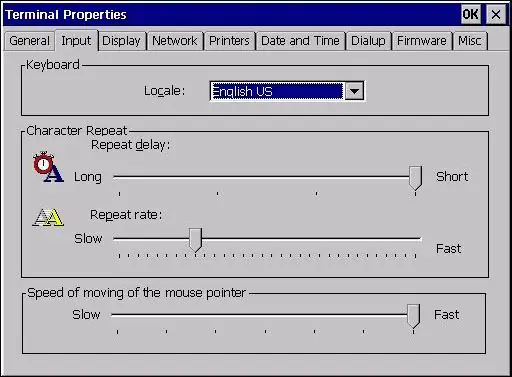
มันจำเป็น
พีซี เมาส์ Windows
คำแนะนำ
ขั้นตอนที่ 1
ในการเปลี่ยนความไวของเมาส์ คุณควรทำตามขั้นตอนง่ายๆ สองสามขั้นตอน เปิดเมนู "เริ่ม" และคลิกที่รายการ "แผงควบคุม" หน้าต่างที่มีชื่อเดียวกันจะเปิดขึ้นต่อหน้าคุณ ซึ่งสามารถจัดเรียงองค์ประกอบได้สองรูปแบบ: คลาสสิกและตามหมวดหมู่ หากองค์ประกอบถูกจัดเรียงในรูปแบบคลาสสิก ให้หาองค์ประกอบ "เมาส์" ที่นั่น แล้วดับเบิลคลิกด้วยปุ่มซ้ายของเมาส์ หากรายการถูกจัดเรียงตามหมวดหมู่ ให้เปิดหมวดหมู่ "เครื่องพิมพ์และอุปกรณ์อื่นๆ" ด้วยการคลิกปุ่มซ้ายของเมาส์เพียงครั้งเดียว จากนั้นคลิกซ้ายที่รายการ "เมาส์" ในคลิกเดียว
ขั้นตอนที่ 2
คุณได้เปิดหน้าต่างคุณสมบัติเมาส์แล้ว ตอนนี้ไปที่แท็บตัวเลือกตัวชี้ซึ่งภายใต้ส่วนการย้ายคุณจะพบตัวเลื่อนความเร็วของตัวชี้หรือกล่าวอีกนัยหนึ่งคือตัวเลื่อนความไวของเมาส์ เปลี่ยนระดับความไวของเมาส์และตรวจสอบว่าระดับการตั้งค่าเหมาะสมกับคุณมากน้อยเพียงใดในแบบเรียลไทม์ ซึ่งหมายความว่าไม่จำเป็นต้องยืนยันการเปลี่ยนแปลงทุกครั้งโดยคลิก "ตกลง" หากต้องการกลับสู่ระดับความไวที่กำหนดไว้ก่อนการเปลี่ยนแปลง ให้คลิกปุ่ม "ยกเลิก" ในหน้าต่างคุณสมบัติ
ขั้นตอนที่ 3
บนแท็บตัวเลือกตัวชี้ของหน้าต่างคุณสมบัติของเมาส์ พร้อมกับการเปลี่ยนความไวของเมาส์ คุณยังสามารถเปิดใช้งานความแม่นยำในการวางตำแหน่งตัวชี้ที่เพิ่มขึ้นโดยทำเครื่องหมายที่ช่องถัดจากคำสั่งที่เกี่ยวข้องซึ่งอยู่ใต้แถบเลื่อนความไว

